זמין עבור MacBook (macOS 11+) או כל מחשב נייד (Windows 7/8/10/11) עם מתאם רשת אלחוטית 802.11a/b/g/n/ac/ax סטנדרטי.
האפליקציות הטובות ביותר לסריקת WiFi עבור Windows
יישומי ה-WiFi הטובים ביותר, כמו סורק ה-WiFi של NetSpot ל-Windows, הופכים את פתרון הבעיות ואיסוף המידע הפשוטים לפשוטים, מה שהופך אותם לאחד הכלים השימושיים ביותר לעידן האלחוטי.
במאמר זה, תלמדו מה סורק WiFi טוב יכול לעשות עבורכם ותגלו שבע אפליקציות סורק WiFi מעולות ל-Windows כך שתוכלו להיפרד ממהירות איטית וקבלת אות בינונית.
למה עליי להשתמש באפליקציית סורק אלחוטי?
תחשוב כמה אתה משלם על חשבון האינטרנט החודשי שלך. יש סיכוי שזה יותר ממה שאתה רוצה להוציא. ובכל זאת, כמו רוב האנשים כיום, אתה כנראה מתחבר באופן אלחוטי, מה שאומר שלרוב אתה לא מקבל את כל הביצועים שאתה משלם עבורם.
בטח, ייתכן שתשיג את מהירות ההורדה וההעלאה שהספק שירותי האינטרנט (ISP) שלך מפרסם כשאתה עומד ממש ליד הראוטר שלך, אבל צעד כמה צעדים לקצה הרחוק של הבית או הדירה שלך, ומהירות החיבור שלך עלולה לצנוח בצורה דרסטית.
הבעיה נעוצה בטבע הרשתות האלחוטיות. רוב הראוטרים הביתיים לא משדרים אותות רחוק מאוד, והאות נחלש עוד יותר כשהוא צריך לעבור דרך מכשולים כמו קירות, רהיטים ואפילו מכשירי חשמל.
כדי להחמיר את המצב, רשתות WiFi סמוכות — בין אם מהשכנים שלך או מהשכנים שלהם — יכולות להפריע לאות שלך, ליצור גודש ולהפחית את עוצמתו. כתוצאה מכך, אתה מוציא כסף על אינטרנט במהירות גבוהה אבל רק לעיתים נדירות חווה את המהירויות שהובטחו לך.
כאן סורק WiFi אמין יכול לעשות את ההבדל. על ידי שימוש בסורק WiFi, אתה יכול לנתח את הביצועים של הרשת שלך, לזהות אזורים מתים של האות, ולגלות הפרעות מרשתות מתחרות. ברגע שאתה מבין את שורש הבעיות האלחוטיות שלך, תוכל לפתח אסטרטגיה אפקטיבית לתיקונן, בין אם זה במיקום מחדש של הנתב שלך, מעבר לערוץ פחות צפוף, או אפילו שדרוג החומרה שלך.
אל תתפשר על ביצועי אינטרנט ירודים — קח שליטה על ה-WiFi שלך בעזרת סורק WiFi חזק ואינטואיטיבי, וודא שאתה מקבל את מלוא הערך ממה שאתה משלם עבורו בכל חודש.
כיצד אפליקציית סורק Wi-Fi יכולה לשפר את האות שלי?
סורק אלחוטי לא ישפר את עוצמת האות של ה-WiFi שלך בכוחות עצמו, אך הוא יספק לך את כל המידע שאתה צריך כדי לבחור מקום טוב יותר לנתב שלך או לבצע התאמה מתאימה להגדרות הנתב שלך.
- מיקום הנתב: אתה רוצה למקם את הנתב שלך במקום שמסוגל לכסות את כל הבית שלך באות אלחוטי חזק ואחיד. עם סורק אלחוטי, תוכל לזהות במהירות את המקומות הטובים ביותר עבור הנתב שלך על ידי חזות עוצמת האות באזורים שונים. ללא אפליקציית סורק WiFi, תוכל לבזבז שעות או אפילו ימים בניסיונות להעביר את הנתב ממקום למקום, במטרה לשפר את עוצמת האות מבר אחד לחמש.
- הגדרות הנתב: התדר של ה-WiFi בטווח של 2.4 GHz, שהוא הטווח שרוב הנתבים הביתיים משתמשים בו, מחולק למספר ערוצים. כאשר מספר נתבים משדרים על אותו ערוץ, עלולה להתרחש צפיפות תעבורה ולהאט את המהירות של כולם. כדי להימנע מכך, סורק WiFi יכול לעזור לך לזהות אילו ערוצים עמוסים ולהציע חלופות פחות עמוסות. אפילו אפליקציית סורק WiFi חינמית יכולה לעזור לך לנתח ערוצי אלחוטיים ולבחור את הערוץ האופטימלי לנתב הביתי שלך.
אילו הן האפליקציות הטובות ביותר לסריקת WiFi ב-Windows?
- NetSpot — היא אפליקציה לסריקת WiFi מלוטשת ביותר עבור Windows. הבחירה הטובה ביותר הן למתחילים והן למקצוענים. מצטיינת ביצירת מפת חום, ניטור אותות בזמן אמת, ומציעה ממשק אינטואיטיבי לשימוש קל.
- Acrylic — עם המהדורות Home ו- Professional. מושלם עבור משתמשים מתקדמים, אם כי הממשק עשוי להיות מעט מאתגר למתחילים.
- inSSIDer — היא כלי פופולרי לניתוח WiFi. גרף השימוש בערוצי הוויזואליזציה מפשט גילוי הפרעות בערוצים. אידיאלי למנהלי רשת, אך חסר תכונות ויזואליזציה מתקדמות כמו מפת חום.
- WiFi Scanner — מבטיח ליצור רושם ראשוני נהדר. מציע סינון חזק לסביבות עירוניות וכולל בדיקת מהירות מובנית. כלי אבחון מעולה אך פחות ממוקד בניתוח כיסוי מעמיק.
- Vistumbler — סורק WiFi לפסי מחשב עם GPS. אפשרויות GPS למיפוי Wi-Fi ואפשרויות יצוא מתאימות למשתמשים מתקדמים. עם זאת, ממשק מיושן מקשה על הנגישות.
- Xirrus Wi-Fi Inspector — היא חבילה מקיפה של כלים לניתוח אלחוטי. תכונות ברמה ארגונית כגון תמיכה בתקני 802.11ac Wave 1 ו-Wave 2 מרשימות, אך המורכבות בממשק עלולה להרתיע משתמשים בודדים.
- WifiInfoView — מספקת מידע טכני מפורט על רשתות. למרות שהיא שימושית לפתרון בעיות, הממשק הבסיסי שלה והיעדר תכונות מתקדמות מפחיתים את האטרקטיביות שלה.
NetSpot היא אפליקציה מלוטשת במיוחד לסריקת WiFi עבור Windows, קלה מאוד לשימוש ומגיעה עם כל כך הרבה תכונות שימושיות שבחרנו בה כאפליקציית סריקת ה-WiFi הטובה ביותר הזמינה כיום.
-

מצב בדיקה
מאפשר לך לצלם תמונות מהירות של כל רשתות ה-WiFi באזור שלך.
-

מצב סקר
מאפשר יצירה קלה של מפות חום מפורטות לעוצמת אות WiFi.
-

מצב תכנון
מאפשר לך לדמות ולתכנן את מערך וכיסוי רשת ה- WiFi שלך.

אינך צריך לשלם אפילו אגורה אחת כדי להשתמש ב-Inspector Mode של NetSpot כדי לגלות באופן מיידי את כל רשתות ה-WiFi הקרובות ולראות את פרטיהן. הוא מציע תובנות בזמן אמת על רשתות ה-WiFi, כולל תמיכה ב-6 GHz (WiFi 6E), ומבטיח שהוא מוכן לתקנים עתידיים.

ל-NetSpot יש גם מצבי ניתוח WiFi נוספים, שנקראים סקר ותכנון. במצב סקר, תוכלו ליצור מפות חום של חוזק WiFi המציגות אזורי אות מתים, מה שעוזר לכם למצוא את המיקום הטוב ביותר עבור הראוטר שלכם. עם יותר מ-20 ויזואליזציות, כולל יחס אות לרעש וחפיפת ערוצים, הוא מאפשר אופטימיזציה מדויקת של הרשת.

מצב תכנון מאפשר סימולציה של פריסת WiFi ותכנון כיסוי, המאפשר לך לבדוק תצורות ולעצב רשתות ליעילות מרבית.

בעוד שניתן למצוא את אותה פונקציונליות באפליקציות סורק WiFi אחרות, אין אף אפליקציה שעוצבה כל כך טוב ומעניקה חווית שימוש נעימה כמו NetSpot, מה שמקנה לה את המקום הראשון ברשימה זו.
-
ממשק ידידותי למשתמש למתחילים ומקצוענים
-
מצב מפקח חינמי לתובנות בזמן אמת ברשת
-
מפות חום מפורטות והדמיות לניתוח מתקדם
-
תמיכה חוצה פלטפורמות עבור macOS ו-Windows
-
עדכונים שוטפים להתאמה עם תקני WiFi חדשים
-
תכונות מתקדמות כגון מצב סקר ומצב תכנון דורשות רישיון בתשלום
- המלצת סיכום: קבל NetSpot
אקריליק הוא סורק Wi-Fi מוכר ל-Windows 10 שיכול לסרוק רשתות 802.11/a/b/g/n/ac/ax בתדרים 2.4 GHz, 5 GHz ו-6 GHz. חברת התוכנה שמאחורי מוצר זה, Tarlogic Research, מציעה מגוון רחב של אפליקציות סורקי WiFi עבור Windows, אך לצערנו, היא לא מציעה כל סורקי Wi-Fi ל-Linux או אפליקציות סורק Wi-Fi ל-Mac.
למעשה, קיימות שתי גרסאות של אקריליק: בית ומקצועי. כפי שמרמזות שמותיהן, אחת מיועדת למשתמשים רגילים בבית, בעוד שהשנייה מיועדת למנהלי רשת מקצועיים. אקריליק בית כולל סורק Wi-Fi יעיל, אך הוא חסר את האינטגרציה עם Wireshark, דיווחים ותמיכה טכנית ועוד.

גם Acrylic Home וגם Acrylic Professional תואמים ל-Windows Vista ומעלה. סורק ה-WiFi פועל אפילו ב-Windows 11, אך אתר האינטרנט שלו לא מציין במפורש שהגרסה האחרונה של Windows נתמכת.
יתרונות וחסרונות
-
תומך בלהקות 2.4 GHz, 5 GHz ו- 6 GHz
-
זמין במהדורות ביתיות ומקצועיות כדי להתאים לצרכים השונים של המשתמשים
-
תכונות מתקדמות בגרסת המקצוענים, כולל Wireshark
-
ממשק עשוי להיות מאתגר למתחילים
-
אין תמיכה עבור Linux או macOS
-
לגרסת הבית חסרות תכונות מתקדמות כגון דיווח ותמיכה טכנית
InSSIDer הוא כלי ניתוח WiFi פופולרי המאפשר למשתמשים למצוא מיקום ערוץ לקוי, עוצמת אות נמוכה והפרעות RF בלהקות 2.4 ו-5 GHz. inSSIDer יכול לזהות חפיפת ערוצים, והוא מציג בצורה גרפית את השימוש בערוצים כדי להציג באופן ברור את הערוצים המשומשים ביותר.

inSSIDer הוא נהדר עבור מנהלי רשתות האחראים על ניהול נקודות גישה מרובות. ניתן לראות את כל הרשתות והפעילות שלהן במבט חטוף, או להתקרב לרשת בודדת בלחיצה פשוטה בעכבר כדי ללמוד עוד עליה. inSSIDer זמין בשלוש מהדורות.
יתרונות וחסרונות
-
ממשק גרפי אינטואיטיבי לשימוש בערוצים וזיהוי הפרעות
-
מספק תובנות מפורטות על פעילות רשת אישית בלחיצה פשוטה
-
חסרים מאפיינים מתקדמים של ויזואליזציה כמו מפות חום
-
תפקוד מוגבל בהשוואה לכלים עם יותר תכונות
-
ממוקד בעיקר בניתוח ערוצים וניהול WiFi בסיסי
סריקת WiFi מבטיחה לעשות רושם ראשוני מעולה. האפליקציה כוללת ממשק משתמש מלוטש שהופך את ניהול הרשת לפחות מאיים, והיא כוללת תכונות רבות ומועילות שמספקות מידע חיוני על WiFi הנחוץ למטרות פתרון בעיות.
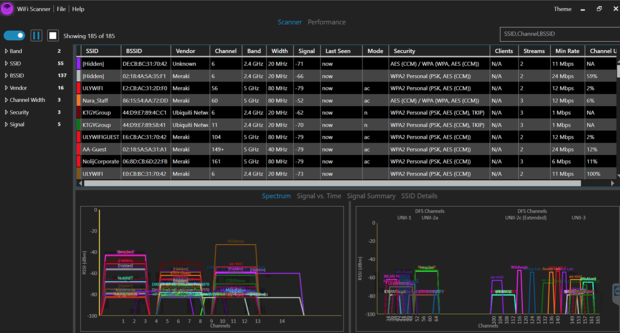
אם אתה גר במרכז עירוני עמוס, תעריך את היכולת לסנן רשתות אלחוטיות בקלות בהתאם לקריטריונים שונים, ותכונת בדיקת המהירות המובנית מאפשרת לך לעקוב בנוחות אחר מהירות וביצועי הרשת שלך. עם זאת, WiFi Scanner מתמקד יותר באבחון מאשר בניתוח מעמיק של כיסוי הרשת. בנוסף לחלונות, WiFi Scanner זמין גם ל-macOS.
יתרונות וחסרונות
-
הממשק הידידותי למשתמש הופך אותו לנגיש עבור משתמשים עם רמות ידע שונות בטכנולוגיה
-
הכללת תמיכה ב-Wi-Fi 6E מבטיחה תאימות עם טכנולוגיות ה-Wi-Fi העדכניות ביותר
-
חסרים בו תכונות כמו יצירת מפת חום וניתוח כיסוי מעמיק שנמצא בכלים מתמחים יותר
-
מגוון מוגבל של מדדי אבחון מתקדמים בהשוואה לכלים אחרים
Vistumbler הוא סריקת WiFi יחסית ישנה שכעת בגרסה 10. הוא פועל על כל גרסאות Windows שתומכות ב- Net framework v4.0, ומציע מספר תכונות שהופכות אותו לאחת הבחירות הטובות ביותר למיפוי בקנה מידה גדול והדמיית נקודות גישה WiFi.

כדי להיות יותר ספציפיים, Vistumbler מאפשר איסוף נתוני GPS בעת ביצוע מדידות Wi-Fi באמצעות מקלטי NMEA מבוססי COM. לאחר מכן הסורק Wi-Fi עבור Windows 10 וגרסאות ישנות יותר יכול לייצא מיקומי GPS של נקודות גישה כקבצי KML או GPX לשימוש עם יישומי תוכנה אחרים.
מה שמצויין במיוחד הוא העובדה ש-Vistumbler הוא חינמי לחלוטין וקוד פתוח. מה שפחות מצויין הוא ממשק המשתמש של היישום. בניגוד לרבים מסורקי ה-WiFi האחרים עבור Windows, Vistumbler רחוק מאשר להיות מלוטש, וממשק המשתמש מתואר בצורה הטובה ביותר כפונקציונלי.
יתרונות וחסרונות
-
חינמי וקוד פתוח, מה שהופך אותו לזמין לכולם
-
אינטגרציית GPS חזקה למיפוי WiFi בקנה מידה גדול וייצוא לפורמטים פופולריים
-
ממשק משתמש מיושן ופונקציונלי שעלול להרתיע משתמשים פחות טכניים
-
חוסר תכונות ויזואליזציה מובנות כמו מפות חום או ניתוח הפרעות
Xirrus Wi-Fi Inspector הוא מערך מקיף של כלי ניתוח אלחוטיים שנועדו לסייע לארגונים ברחבי העולם לקבל תובנות לגבי הרשתות שלהם. Xirrus WiFi inspector עובד הן על macOS והן על Windows, והוא תומך בתקני האלחוט האחרונים, כולל טכנולוגיית 802.11ac Wave 1 ו-Wave 2.
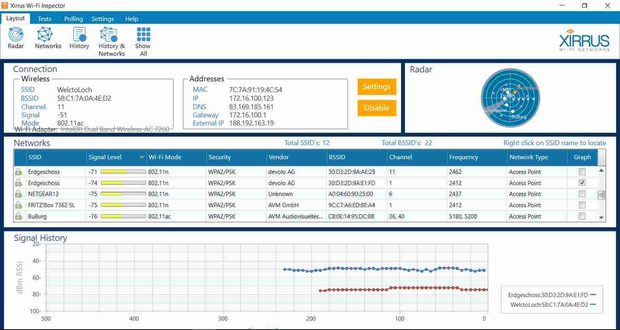
למרות ש-Xirrus Wi-Fi inspector אינו חינמי, ניתן להוריד גרסת ניסיון חינמית מהאתר הרשמי. גרסת הניסיון החינמית צפויה לספק את צרכי רוב משתמשי הבית, אך מומלץ ללקוחות ארגוניים ליצור קשר ישירות עם Xirrus Wi-Fi Inspector ולבקש הצעת מחיר.
יתרונות וחסרונות
-
כלי ניתוח אלחוטי מקיפים המתאימים לסביבות ארגוניות
-
זמינות חוצה פלטפורמות עבור Windows ו-macOS
-
תומך בסטנדרטים מתקדמים (802.11ac Wave 1 ו-Wave 2)
-
הממשק עשוי להיות מורכב למשתמשים יחידים או לא טכניים
-
הגרסה האחרונה, 1.2.1.4, עודכנה לאחרונה בשנת 2015, מה שעלול להשפיע על התאימות עם מערכות חדשות יותר
הושק לראשונה בשנת 2012 על ידי ניר סופר, WifiInfoView הוא אפליקציית סריקת Wi-Fi מכובדת לחלונות שאולי לא תדהים אותך בעיצובה, אבל תהיה לך טיפשות להתעלם ממנה רק בגלל שהיא לא משאירה את הרושם הראשוני הכי טוב. WifiInfoView יכולה להציג את המידע הבא על רשתות Wi-Fi: שם הרשת, כתובת MAC, סוג PHY, איכות אות, תדר, מהירות מקסימלית, שם החברה, דגם הנתב, ועוד.
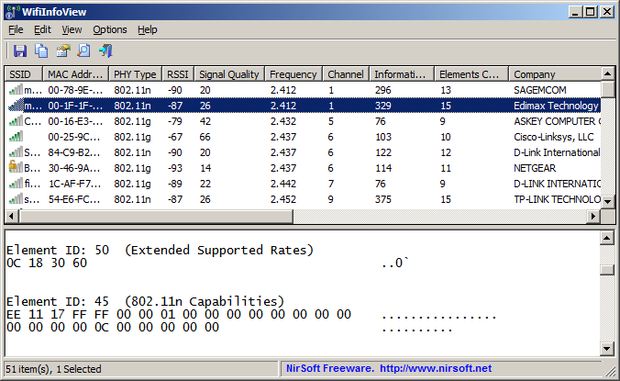
WifiInfoView תומך גם בגרסת 32 ביט וגם בגרסת 64 ביט של מערכת ההפעלה Windows, והוא פועל על Windows Vista, Windows 7, Windows 8, Windows Server 2008, ו-Windows 10. האפליקציה לא תומכת בטכנולוגיות חדשות יותר כמו Wi-Fi 6E (6 GHz) ואינה כוללת יכולות מתקדמות כמו מיפוי חום או בדיקות מהירות.
למרות עיצובו המיושן והיעדר היכולות המתקדמות, העדכונים בזמן אמת והיעילות במקורות של WifiInfoView הופכים אותו לכלי אמין לפתרון תקלות בסיסי.
יתרונות וחסרונות
-
קל ונייד; אין צורך בהתקנה
-
מספק נתונים טכניים מפורטים, כולל פרטים פחות נפוצים כמו דגם הנתב ושם החברה
-
עדכונים בזמן אמת לסביבות דינמיות
-
ממשק מיושן
-
אין תאימות עם Windows 11 או Wi-Fi 6E (תחומי 6 GHz)
-
חסר תכונות מתקדמות כמו מפת חום או בדיקות מהירות
מסקנה
אם בחיים לא הייתם זקוקים לאחת מהאפליקציות הטובות ביותר לסריקת WiFi שתוארו במאמר זה, הייתם ברי מזל להפליא. באופן ריאלי, עם זאת, רוב משתמשי Windows חווים בעיות הקשורות ל-WiFi בשלב מסוים, וידיעת אילו אפליקציות Windows לסריקת WiFi יכולים לספק תוצאות מדויקות כדי לעזור לכם לפתור את הבעיה יכול להיות ההבדל בין בעיה שנפתרה לבעיה שנמשכת.
כדי לעזור לכם לקבל החלטה מושכלת, הנה סיכום הדירוגים של האפליקציות WiFi הפופולריות ביותר:
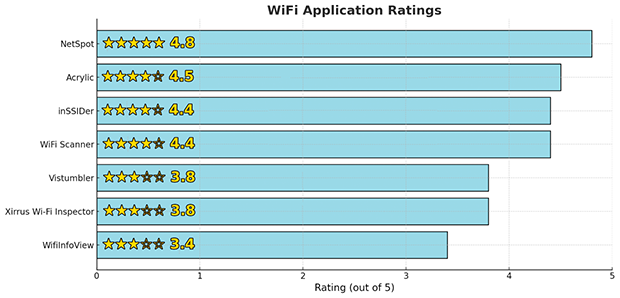
התרשים הבא מדגיש את הדירוגים המרכזיים עבור אפליקציות אלה, בהתבסס על התכונות שלהן, השימושיות והביצועים הכוללים. השתמש בזה כמדריך לבחירת האפליקציה הטובה ביותר לצרכים שלך.
שאלות נפוצות
סורק רשת Wi-Fi הוא כלי שמזהה ומנתח רשתות אלחוטיות סמוכות. הוא מסייע בזיהוי בעיות כמו הפרעות, אותות חלשים, או ערוצים עמוסים מדי, מה שמאפשר לך לשפר את רשת ה-Wi-Fi שלך. אפליקציות כמו NetSpot, inSSIDer ו-Acrylic Wi-Fi הן אפשרויות מצוינות לסריקת הרשת שלך ושיפור הביצועים שלה.
כדי לסרוק רשתות Wi-Fi ב-Windows, ניתן להשתמש באפליקציות של צד שלישי כמו NetSpot או WiFi Scanner. התקן את האפליקציה, בחר במצב סריקה והתחל לנתח רשתות סמוכות. מצב הבדיקה של NetSpot שימושי במיוחד להמחשת עוצמת האות ולזיהוי רשתות מוסתרות.
ל-Windows 10 ו-11 אין מנתח Wi-Fi מובנה, אך ניתן להשתמש בפקודה "netsh wlan show networks" בשורת הפקודה למידע בסיסי. לניתוח מתקדם יותר, שקול להשתמש באפליקציה כמו NetSpot.
סורק אלחוטי הוא עוזר נהדר בדרכך לאות WiFi טוב יותר. סורק WiFi איכותי יספק לך את כל המידע הנחוץ שיעזור לך למצוא מקום טוב יותר עבור נתב אלחוטי עם פחות מכשולים פיזיים ורעשים מסביב. כמו כן, הוא אמור לעזור לך לבחור את ההגדרות המתאימות ביותר של הנתב כדי להימנע מחפיפות ערוצים.
סורק WiFi מספק תובנות על ביצועי הרשת שלך על ידי גילוי נקודות חלשות, הפרעות ורשתות נסתרות. באמצעות כלים כגון NetSpot, תוכל למטב את המיקום של הנתב, לעבור לערוץ טוב יותר ולהבטיח כיסוי עקבי.
השתמש באפליקציית NetSpot כדי למצוא מיקום מתאים לנתב שלך: בעזרת מצב הסקר של האפליקציה תוכל ליצור מפת חום ויזואלית של הרשת ולראות בדיוק היכן האות הוא החזק ביותר והיכן הוא חלש יחסית וזקוק לחיזוק נוסף.







נתח את ביצועי הרשת שלך באמצעות סורק WiFi